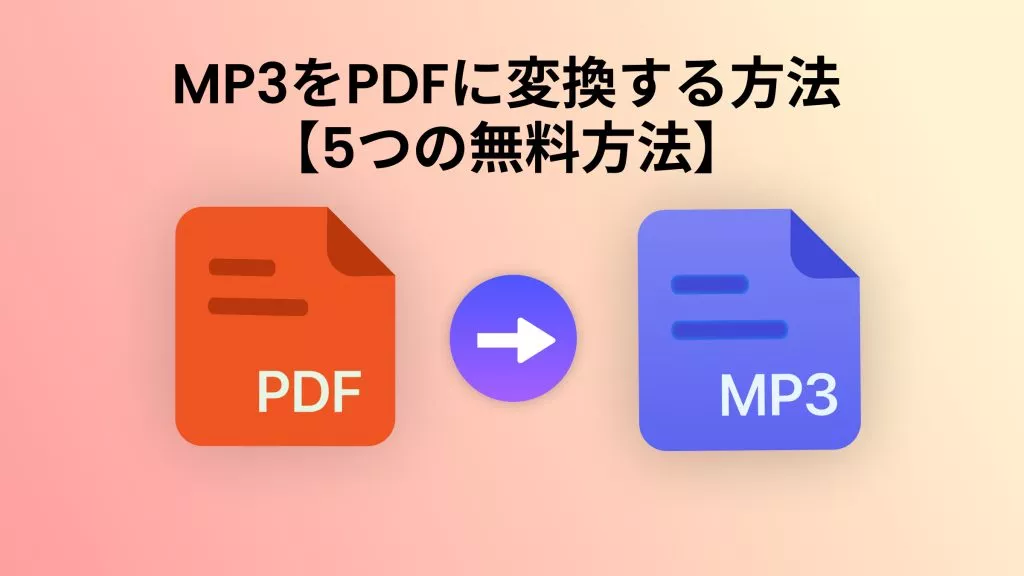仮想認定試験ファイルは、仮想認定の公正なポリシーを確保するために、特定のソフトウェアでのみ機能するように設計されています。ただし、この試験を受ける前にサンプルで練習する必要があるかもしれませんが、これらのファイルを開く方法はほとんど見つかりません。そこで、VCE を PDF に変換しようとしています。
ただし、オンラインで VCE から PDF へのコンバーターを検索すると、いくつかのオプションが見つかりますが、どれも機能しないか、その Web サイトにツールが存在しないことがわかります。そこで、この記事では、この変換に使用する最も効果的な 2 つの方法について説明します。
さらに、VCE ファイルから PDF ドキュメントに変換した後、UPDF がどのように役立つかについても詳しく説明します。
パート 1. DoPDF を使用して VCE をオフラインで PDF に変換しますか?
オフライン VCE から PDF への変換である DoPDF は、PDF 形式などのより一般的な形式で学習教材のコンテンツにアクセスする必要がある人にとって便利な方法です。DoPDF は、無料で入手できる仮想プリンター ソフトウェアです。印刷可能なドキュメントを PDF に変換します。
この方法は非常に便利です。なぜなら、VCE から PDF への直接変換は、それ自体が独自の性質を持っているため、ほとんど行われないからです。また、この方法では、VCE Designer ソフトウェアを使用して VCE ファイル内の要素を読み取り、DoPDF を使用して PDF に変換して印刷する必要があります。
このプロセスにより、ネイティブ VCE ファイルのコンテンツとフォーマットの整合性が保持されます。手順を開始する前に、DoPDF と VCE Designer の両方のツールがデバイスにダウンロードされ、インストールされていることを確認する必要があります。
ステップ 1: VCE Designer を起動し、「ファイル」>「開く」をクリックして VCE ファイルを開きます。ファイルをクリックして選択し、「開く」を押すと、このソフトウェアで VCE ファイルが開きます。
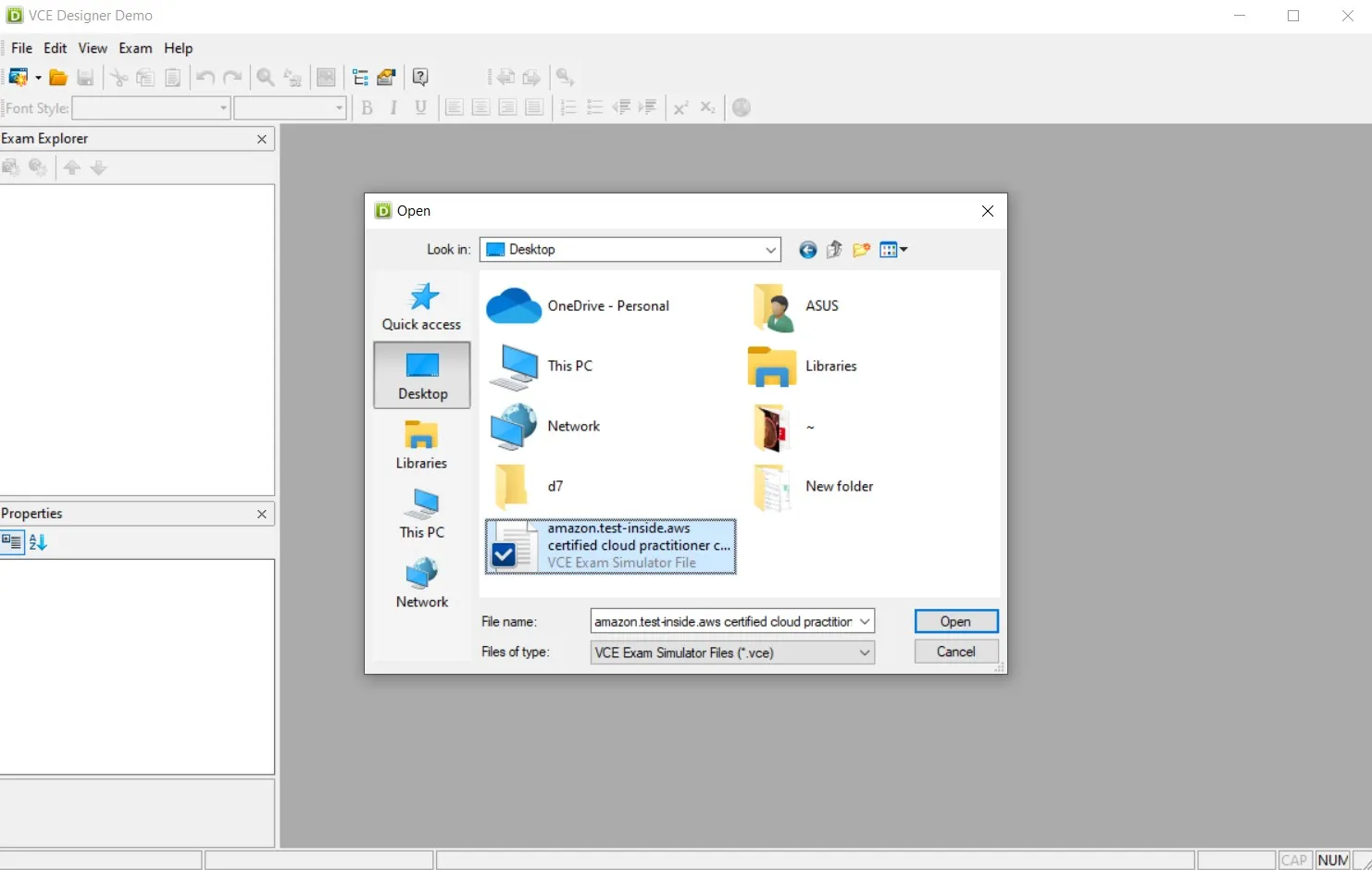
ステップ 2: 次に、「ファイル」>「印刷」をクリックするか、「Ctrl + P」を押して印刷オプションを開き、プリンターとして「 DoPDF 11 」を選択して、「 OK」をクリックします。バージョン (つまり 11) は、デバイスにインストールされているバージョンによって異なる場合があることに注意してください。
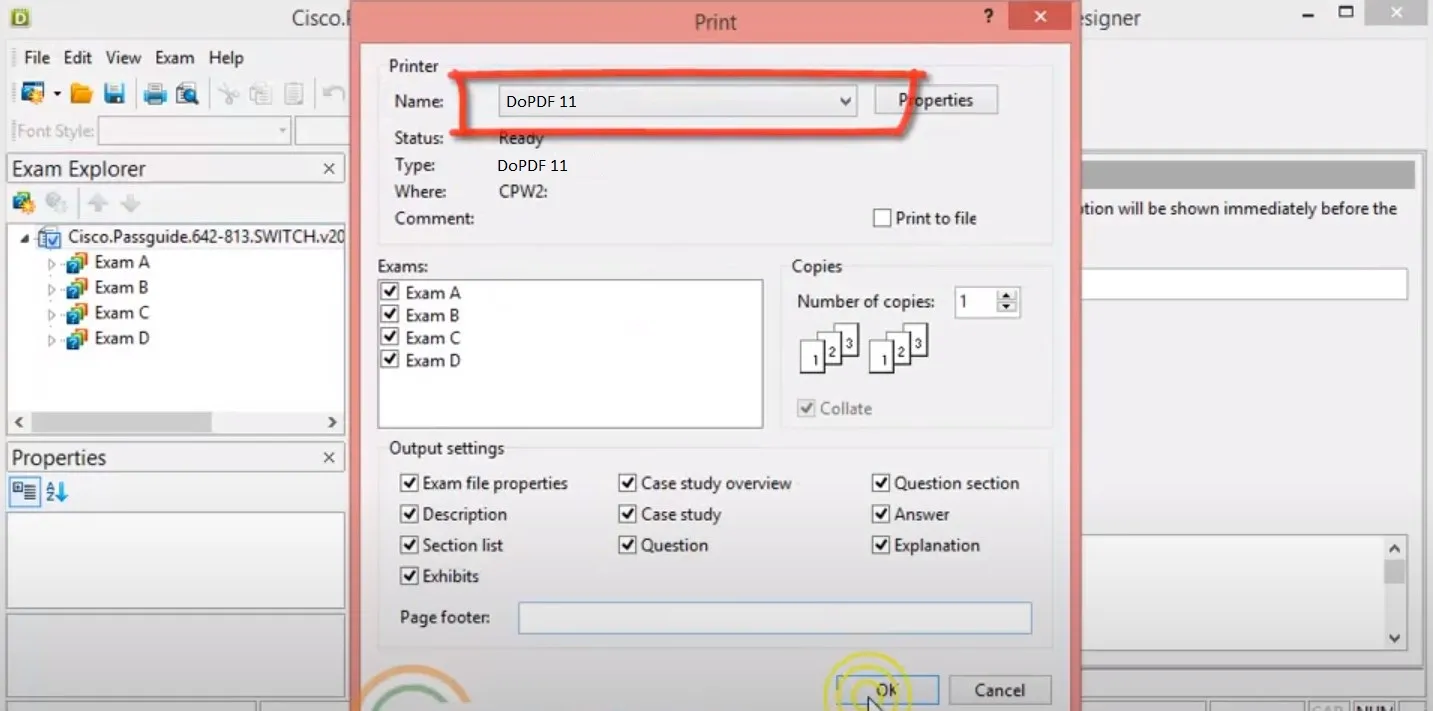
ステップ 3: このステップを完了すると、VCE ファイルが PDF ドキュメントとして PC に保存されます。
パート 2. CutePDF を使用して VCE をオフラインで PDF に変換しますか?
VCE ファイルをオフラインで PDF に変換する効果的で信頼性の高いソリューションは、CutePDF Writer を使用することです。CutePDF Writer は、印刷可能なドキュメントを PDF ファイルに変換できる無料の仮想プリンター ソフトウェアです。
ユーザーは、CutePDF Writer と VCE Designer を使用して、VCE ファイルを PDF として印刷できます。この方法により、複数のプラットフォームや複数のデバイスでのアクセシビリティと使いやすさが向上します。
ステップ 1: VCE Designer ツールを起動し、「ファイル」をクリックして VCE ファイルを開きます。ファイル エクスプローラー ウィンドウのポップアップからファイルを選択し、「開く」をクリックします。これで、ファイルが VCE Designer インターフェイスに読み込まれます。
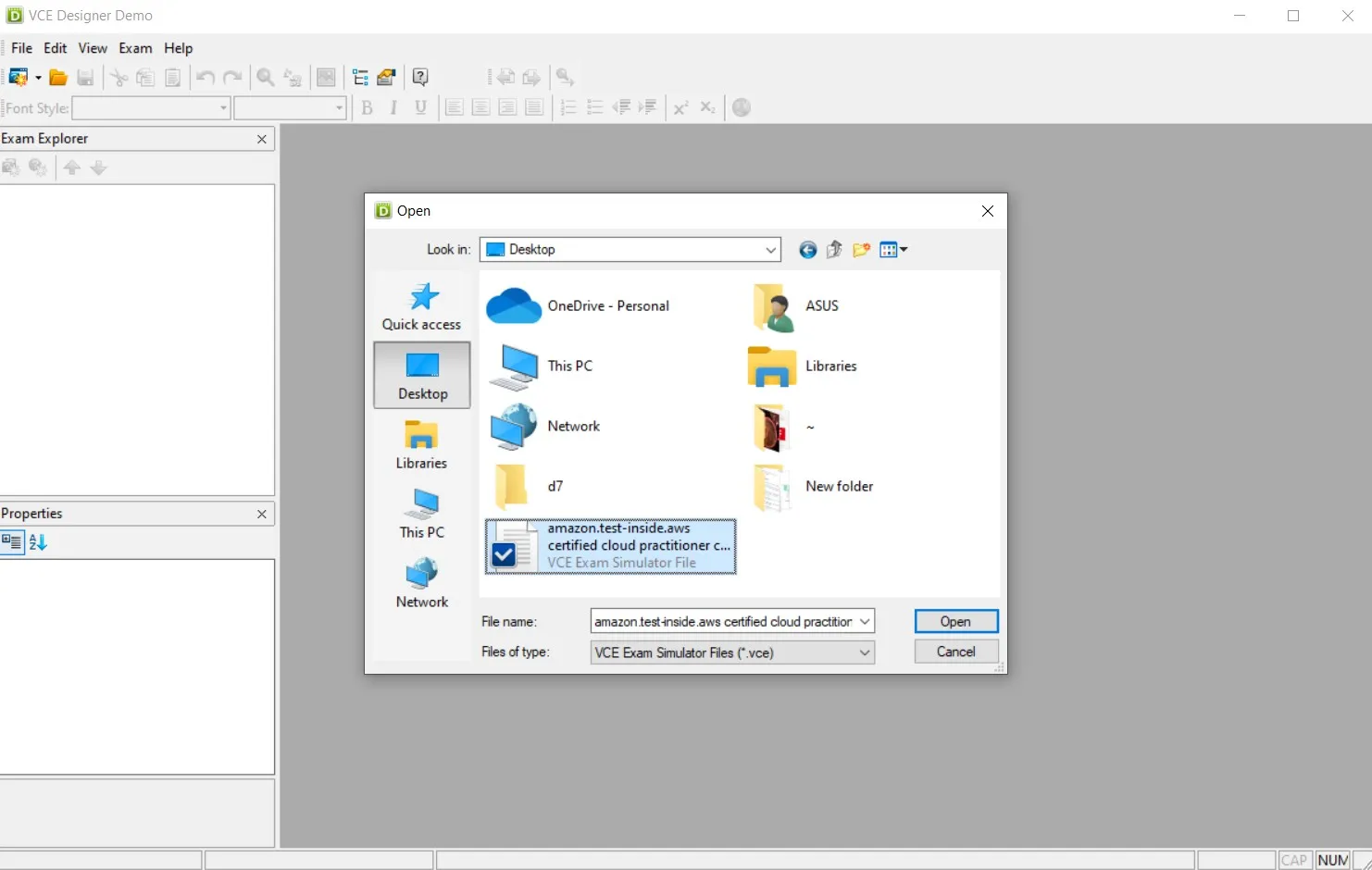
ステップ 2:このインターフェイスで「 Ctrl + P 」を押すか、「ファイル」をクリックしてから「印刷」をクリックする必要があります。「 OK」をクリックして続行する前に、必ずプリンターとして「 CutePDF Writer 」を選択してください。
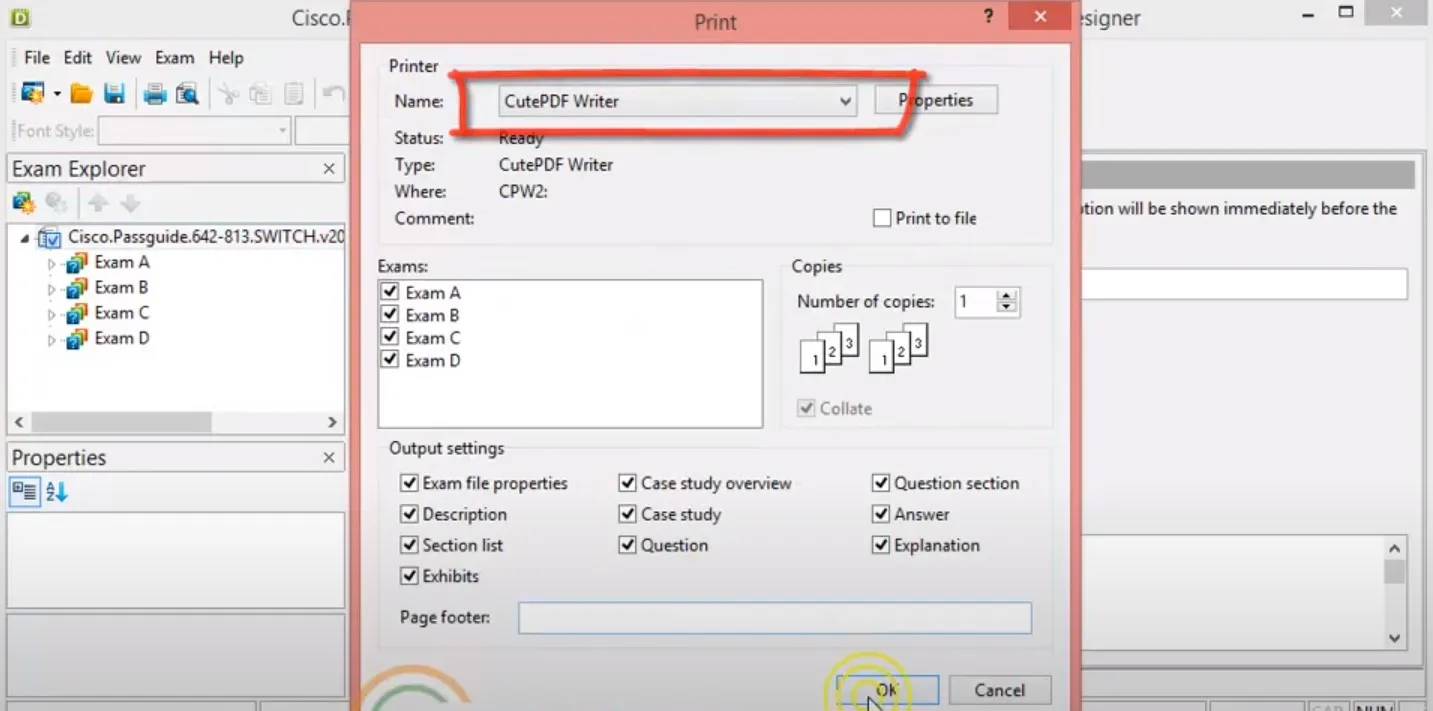
ステップ 3: CutePDF Writer ウィンドウが開きます。ここで「Ctrl + S」を押して「名前を付けて保存」オプションを選択します。必要に応じて PDF の名前を変更し、ドキュメントの保存タイプが PDF に設定されていることを確認します。「保存」をクリックすると、PDF ドキュメントが選択した場所に保存されます。
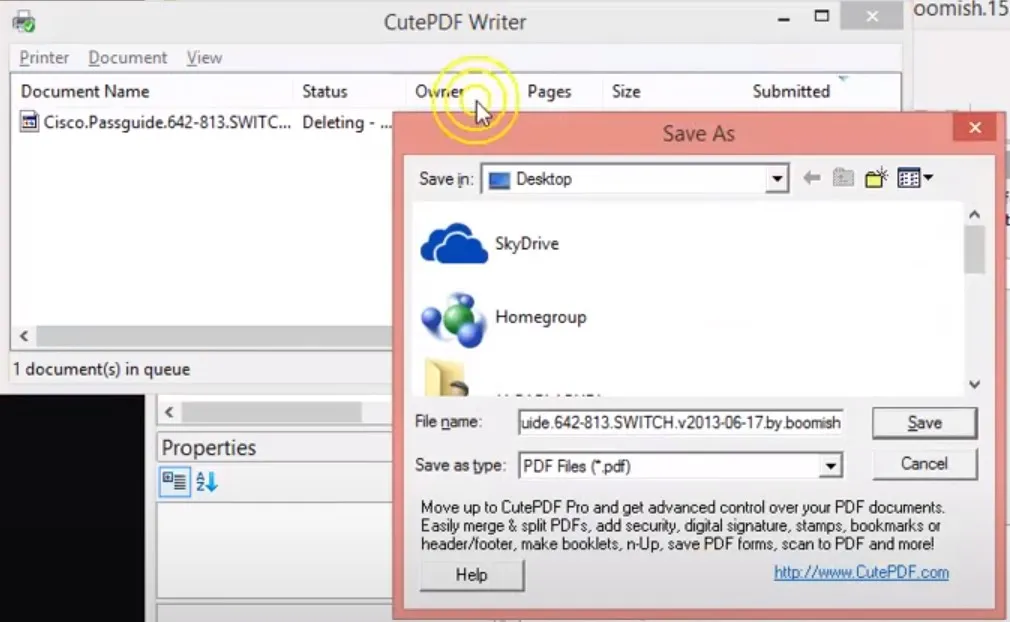
パート3. ボーナスヒント: Windows、Mac、Android、iOSで最高のPDFエディター
VCE ファイルから PDF ファイルを変換した後、AZW3 ファイルを PDF に変換した後、またはIPYNB ファイルを PDF に変換した後、コンテンツを編集する必要がある場合があります。そのためには PDF エディターが必要です。
UPDF は、信頼性が高く、機能豊富な PDF 編集プラットフォームを低価格で提供するため、AI 統合型 PDF エディター、コンバーター、アノテーター、リーダーであるUPDFの使用をお勧めします。UPDF AI、PDF 編集、PDF 注釈、バッチ処理などの高度な機能が満載です。
これらの機能をお使いのデバイスでお楽しみいただくには、Mac、Windows、Android、iOS に UPDF をダウンロードしてください。
Windows • macOS • iOS • Android 100%安全

UPDF が提供する、あなたにとってメリットのある主な機能のいくつかを詳しく見てみましょう。
- UPDF AI は 、UPDF インターフェース内で ChatGPT 統合エクスペリエンスを提供します。これにより、コンテンツの翻訳、要約、書き換えが可能になります。
- PDF ファイルを他の一般的なドキュメント形式に変換したり、その逆を行ったりできます。
- OCR PDF は 、スキャンした PDF と画像を 99% の精度で編集可能な PDF ファイルに変換します。38 の言語をサポートしています。
- ユーザーはワンクリックで、ファイルに同様の機能を一括適用できます。
- PDF にファイルを添付します。
- PDF 編集を使用して、PDF 内のテキスト、リンク、または画像を編集および追加します。
- ページを追加、削除、または抽出して PDF ドキュメントを整理します。分割機能や結合機能も処理できます。
- PDF のコンテンツの品質を損なうことなく PDF を圧縮して PDF ファイルのサイズを縮小します。
- PDF ドキュメントを表示して、最も便利な読書体験を実現します。スライドショー、ズームなどのさまざまな表示モードもサポートしています。
- テキスト、ハイライト、ステッカー、図形、鉛筆、下線などを使用して、PDF ドキュメントに注釈を付け、コメントを追加したり、メモを取ったりできます。
- PDF フォームを編集した後、または最初から作成した後に、入力して署名します。
- UPDF Cloud は、すべての PDF ドキュメントを専用のストレージに安全に保存します。アカウントで同時にアクティブになっている 4 台のデバイス間で作業を同期するのに役立ちます。
- UPDF を使用して、権限制御パスワードまたはファイルを開くパスワードを追加することで、PDF ドキュメントを保護します。
UPDF はそれだけではありません。ユーザーにさらに価値を提供するための機能が数多く搭載されています。UPDF の機能の詳細については、この Laptopmedia のレビュー と以下の UPDF ビデオ チュートリアルをご覧ください。
UPDF がいかに有益であるかを知る最良の方法は、実際に体験してみることです。そのためには、以下のボタンからアプリをダウンロードして直接使用することができます。
Windows • macOS • iOS • Android 100%安全
パート 4. VCE から PDF への変換に関する FAQ
Q1. VCE ファイルをオンラインで無料で PDF に変換する方法は?
現在、VCE ファイルをオンラインで無料で変換する方法はありません。一部の記事では PDFFiller ツールなどのオンライン テクニックの使用を推奨していますが、そのツールは Web サイトで利用できないため、VCE ファイルを PDF 形式に変換するのに効果的ではありません。
VCE ファイルは Visual CertExam Suite 専用に用意されているため、無料のオンライン サービスを使用して直接 PDF に変換することはできません。
Q2. 最高の VCE から PDF へのコンバーターは何ですか?
あなたにとって最適な VCE から PDF へのコンバーターは、個人の好みによって異なります。人気のあるオプションの 1 つは、Avanset の「VCE Exam Simulator」です。ユーザーはこのソフトウェアを使用して VCE ファイルを PDF に変換することもできますが、このツールは有料であり、無料では利用できません。
Q3. VCE ファイルを無料で開くにはどうすればいいですか?
VCE ファイルに無料でアクセスするには、モバイル プラットフォームでアクセス可能な「VCE シミュレーター」アプリを使用できます。このアプリは VCE ファイルの読み取りをサポートしていますが、モバイル プラットフォームでのみ使用できます。デスクトップ オプションの場合、無料のソリューションは多くなく、本格的なアクセスには通常、Avanset の「The VCE Exam Simulator」などのソフトウェアを購入する必要があります。
エンディングノート
VCE を PDF に変換すると主張する欺瞞的なオンライン リンクは数多くありますが、それらは単純に機能しません。最終的には、確実に機能するオフライン ツールが必要になります。ここでは、この変換に選択できる最も信頼性の高いツールを 2 つ紹介します。
DoPDF と CutePDF を使用すると、ドキュメントを簡単に変換できます。また、VCE から変換した後に PDF ファイルを編集する場合は、UPDF が最適なオプションです。UPDF AI を使用すると、編集、メモの作成、書き込み/説明などのさまざまな機能で役立ちます。したがって、UPDF をダウンロードして、VCE ファイルを PDF に変換した後で効率的に作業してください。
Windows • macOS • iOS • Android 100%安全
 UPDF
UPDF
 Windows版UPDF
Windows版UPDF Mac版UPDF
Mac版UPDF iPhone/iPad版UPDF
iPhone/iPad版UPDF Android版UPDF
Android版UPDF UPDF AI オンライン
UPDF AI オンライン UPDF Sign
UPDF Sign PDF編集
PDF編集 PDF注釈付け
PDF注釈付け PDF作成
PDF作成 PDFフォーム
PDFフォーム リンクの編集
リンクの編集 PDF変換
PDF変換 OCR機能
OCR機能 PDFからWordへ
PDFからWordへ PDFから画像へ
PDFから画像へ PDFからExcelへ
PDFからExcelへ PDFのページ整理
PDFのページ整理 PDF結合
PDF結合 PDF分割
PDF分割 ページのトリミング
ページのトリミング ページの回転
ページの回転 PDF保護
PDF保護 PDF署名
PDF署名 PDFの墨消し
PDFの墨消し PDFサニタイズ
PDFサニタイズ セキュリティ解除
セキュリティ解除 PDF閲覧
PDF閲覧 UPDF クラウド
UPDF クラウド PDF圧縮
PDF圧縮 PDF印刷
PDF印刷 PDFのバッチ処理
PDFのバッチ処理 UPDF AIについて
UPDF AIについて UPDF AIソリューション
UPDF AIソリューション AIユーザーガイド
AIユーザーガイド UPDF AIによくある質問
UPDF AIによくある質問 PDF要約
PDF要約 PDF翻訳
PDF翻訳 PDF付きチャット
PDF付きチャット AIでチャット
AIでチャット 画像付きチャット
画像付きチャット PDFからマインドマップへの変換
PDFからマインドマップへの変換 PDF説明
PDF説明 学術研究
学術研究 論文検索
論文検索 AI校正ツール
AI校正ツール AIライター
AIライター AI宿題ヘルパー
AI宿題ヘルパー AIクイズメーカー
AIクイズメーカー AI数学ソルバー
AI数学ソルバー PDFからWordへ
PDFからWordへ PDFからExcelへ
PDFからExcelへ PDFからPowerPointへ
PDFからPowerPointへ ユーザーガイド
ユーザーガイド UPDFを使いこなすヒント
UPDFを使いこなすヒント よくあるご質問
よくあるご質問 UPDF レビュー
UPDF レビュー ダウンロードセンター
ダウンロードセンター ブログ
ブログ ニュースルーム
ニュースルーム 技術仕様
技術仕様 更新情報
更新情報 UPDF vs. Adobe Acrobat
UPDF vs. Adobe Acrobat UPDF vs. Foxit
UPDF vs. Foxit UPDF vs. PDF Expert
UPDF vs. PDF Expert